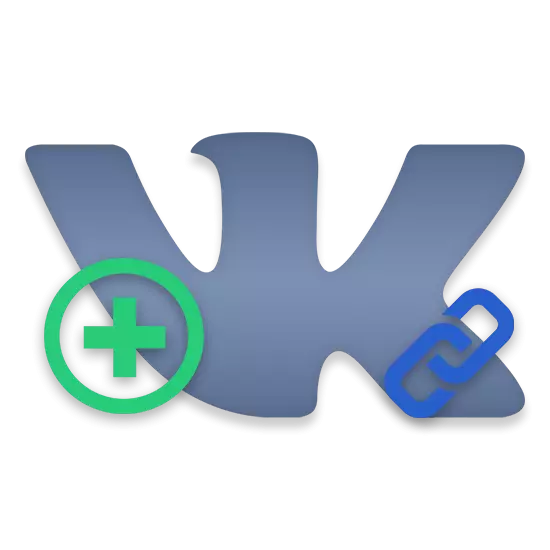
Vkontakte સોશિયલ નેટવર્કના વપરાશકર્તાઓના મોટાભાગના મોટાભાગના લોકોએ વિવિધ સમુદાયોમાં "લિંક્સ" ખાસ લિંકમાં આવ્યા હતા. જૂથો અને સાર્વજનિક પૃષ્ઠોના માલિકોને વ્યવસાયિક ઓફર કરેલા આ ભાગ વિશે, અમે તમને આ લેખમાં જણાવીશું.
વીકે જૂથમાં લિંક્સ સૂચવે છે
Vkontakte સમુદાયમાં URL ને સ્પષ્ટ કરો જૂથ સંપાદન યોજનામાં કોઈપણ વપરાશકર્તા યોગ્ય સત્તાવાળા હોઈ શકે છે. આ કિસ્સામાં, દરેક ઉમેરેલી લિંક વપરાશકર્તા દ્વારા નક્કી કરવામાં આવી નથી કે જેણે તેને ઉમેર્યું અને સહભાગીઓના અધિકારોને બદલતા સંબંધિત વિભાગમાં રહે છે.તે નોંધવું યોગ્ય છે કે સમુદાયમાં "જૂથ" અને "જાહેર પૃષ્ઠ" પર બંને સમુદાયમાં સમાન સમાન શક્ય છે.
મુખ્ય પદ્ધતિઓ તરફ આગળ વધતા પહેલા, વીસીના સોશિયલ નેટવર્કની વધારાની સંભાવનાનો ઉલ્લેખ કરવો મહત્વપૂર્ણ છે, જેના માટે દરેક વપરાશકર્તા વીકેની અંદર હાઇપરલિંક્સ બનાવી શકે છે. તમે અમારી વેબસાઇટ પર યોગ્ય લેખો વાંચીને કાર્યાત્મક આ ભાગ વિશે વધુ જાણી શકો છો.
ઉલ્લેખ કર્યો છે કે, આ પદ્ધતિ ફક્ત સહાયક છે અને મોટા ભાગના કિસ્સાઓમાં અસ્વીકાર્ય છે.
પદ્ધતિ 2: સાઇટના સંપૂર્ણ સંસ્કરણ દ્વારા એક લિંક ઉમેરો
સૌ પ્રથમ, તે નોંધવું યોગ્ય છે કે, "લિંક્સ" બ્લોકને આભારી છે, તમે કોઈપણ દૃશ્યમાન પ્રતિબંધો વિના, તમારા સમુદાયમાં કોઈપણ અન્ય જૂથ અથવા સંપૂર્ણ તૃતીય-પક્ષ સાઇટનો ઉલ્લેખ કરી શકો છો. વધુમાં, દરેક સરનામાં માટે સંપર્કોથી વિપરીત, અનુરૂપ છબીઓ કે જે સ્પષ્ટ કરેલ URL થી સીધી રીતે સંબંધિત છે તે સોંપવામાં આવશે.
- સાર્વજનિક પૃષ્ઠના મુખ્ય પૃષ્ઠ પર હોવું, તળિયે જમણી બાજુએ, "લિંક ઉમેરો" બટનને ક્લિક કરો.
- પૃષ્ઠ પર જે જમણી બાજુએ ટોચ પર ખોલે છે, યોગ્ય "લિંક ઉમેરો" બટનને ક્લિક કરો.
- પ્રસ્તુત ક્ષેત્રમાં ઇચ્છિત સાઇટ અથવા સોશિયલ નેટવર્કના કોઈપણ અન્ય વિભાગનું સરનામું દાખલ કરો.
- ઇચ્છિત url સરનામું દાખલ કર્યા પછી, તમને આપમેળે છબીને બદલવામાં આવશે, જે ઘણી વાર ચિત્ર પર ક્લિક કરીને શક્ય હોય તે બદલશે.
- સાઇટના શીર્ષક અનુસાર, ઉલ્લેખિત છબીની જમણી બાજુ પર સ્થિત ક્ષેત્રમાં ભરો.
- સમુદાય પૃષ્ઠ પર લિંક મૂકવા માટે ઉમેરો બટનને ક્લિક કરો.
- બધા ઉપરાંત, નોંધ લો કે Vkontakte સાઇટ પર આંતરિક લિંક્સ માટે તમે સંક્ષિપ્ત વર્ણન ઉમેરી શકો છો જે કાર્ય કરી શકે છે, ઉદાહરણ તરીકે, પોસ્ટનું નામ.
- "લિંક્સ" વિભાગમાં હોવાથી, જ્યાં તમને આપમેળે મુખ્ય પૃષ્ઠથી રીડાયરેક્ટ કરવામાં આવ્યાં હતાં, તમને આ બધા સરનામાંને સૉર્ટ કરવાની ક્ષમતા આપવામાં આવે છે. આ કરવા માટે, માઉસને પ્લેયલને ઇચ્છિત URL સાથે ખસેડો, ડાબું માઉસ બટન દબાવો અને તેને યોગ્ય સ્થાને ખેંચો.
- પ્રિસ્ક્રિપ્શનોના સફળ અમલીકરણને કારણે, ઉલ્લેખિત સરનામાં મુખ્ય પૃષ્ઠ પર દેખાશે.
- ઝડપથી "લિંક્સ" વિભાગમાં જવા માટે, બ્લોક નામની જમણી બાજુ પર સ્થિત "એડ." હસ્તાક્ષરનો ઉપયોગ કરો.
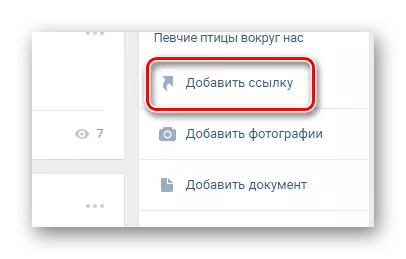
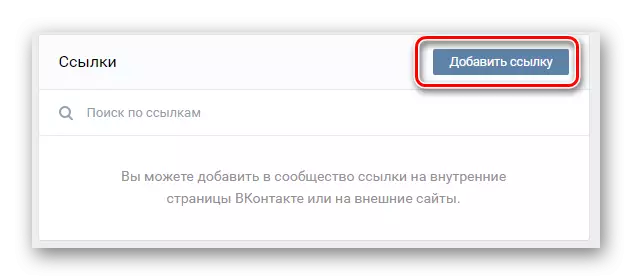
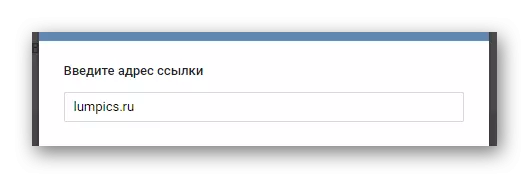
તમે, ઉદાહરણ તરીકે, તમારા સમુદાયની URL કૉપિને બીજા સામાજિકમાં સ્પષ્ટ કરી શકો છો. નેટવર્ક.

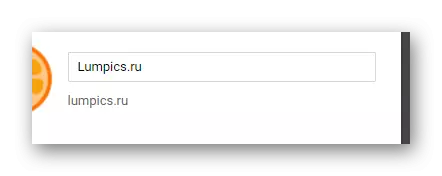
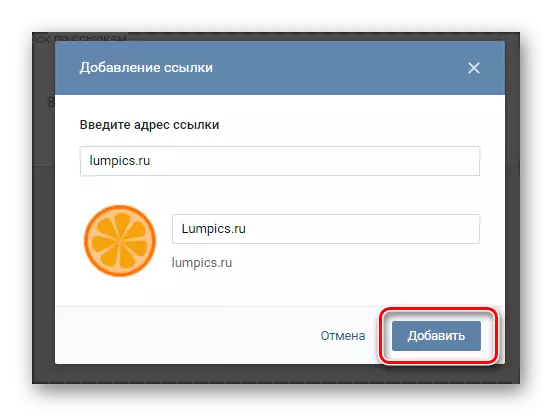
સાવચેત રહો, કારણ કે સરનામું ઉમેર્યા પછી તમે વિશિષ્ટ રૂપે એક ચિત્ર અને મથાળું સંપાદિત કરી શકો છો!
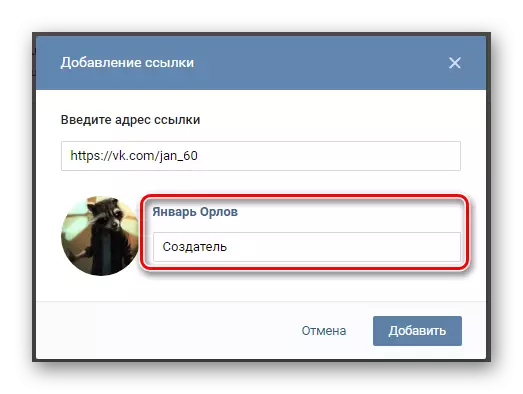
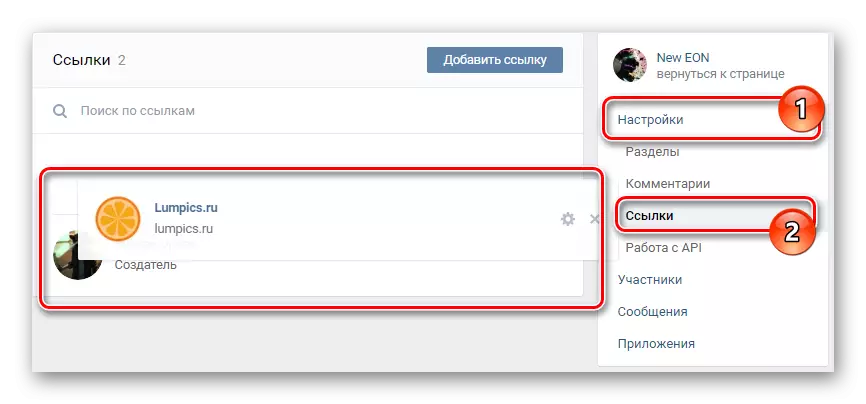
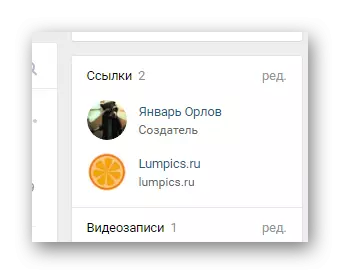
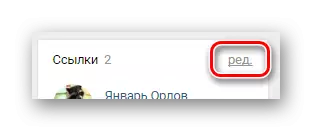
સાઇટના સંપૂર્ણ સંસ્કરણનો ઉપયોગ કરીને લિંક્સ ઉમેરવાની આ પ્રક્રિયા પર, તમે પૂર્ણ કરી શકો છો.
પદ્ધતિ 3: મોબાઇલ એપ્લિકેશન વી.કે. દ્વારા એક લિંક ઉમેરો
અગાઉ ઉલ્લેખિત પદ્ધતિની તુલનામાં, આ પદ્ધતિ સરળ છે. આ એ હકીકતને કારણે છે કે મોબાઇલ એપ્લિકેશન vkontakte આ સ્રોતના સંપૂર્ણ સંસ્કરણથી ફક્ત કેટલીક શક્યતાઓ પ્રદાન કરે છે.
- મોબાઇલ એપ્લિકેશન વીકે દાખલ કરો અને મુખ્ય સમુદાય પૃષ્ઠ પર જાઓ.
- મુખ્ય પૃષ્ઠ સાર્વજનિક રૂપે હોવું, સ્ક્રીનના ઉપલા જમણા ખૂણે ગિયર આયકન પર ક્લિક કરો.
- પાર્ટીશનોની સબમિટ કરેલી સૂચિ દ્વારા "લિંક" પર સ્ક્રોલ કરો અને તેના પર ક્લિક કરો.
- પૃષ્ઠના ઉપલા જમણા ખૂણે પ્લસ છબીવાળા આયકન પર ક્લિક કરો.
- તમારી જરૂરિયાતો અનુસાર "સરનામું" અને "વર્ણન" ફીલ્ડ્સ ભરો.
- નવું સરનામું ઉમેરવા માટે ઑકે બટનને ક્લિક કરો.
- તે પછી, URL ને "લિંક્સ" અને મુખ્ય સમુદાય પૃષ્ઠ પર અનુરૂપ બ્લોકમાં સૂચિમાં ઉમેરવામાં આવશે.
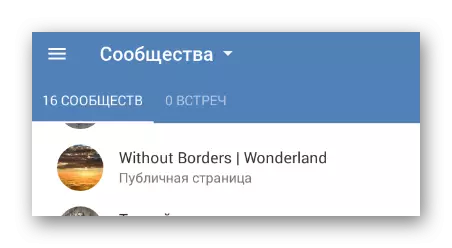
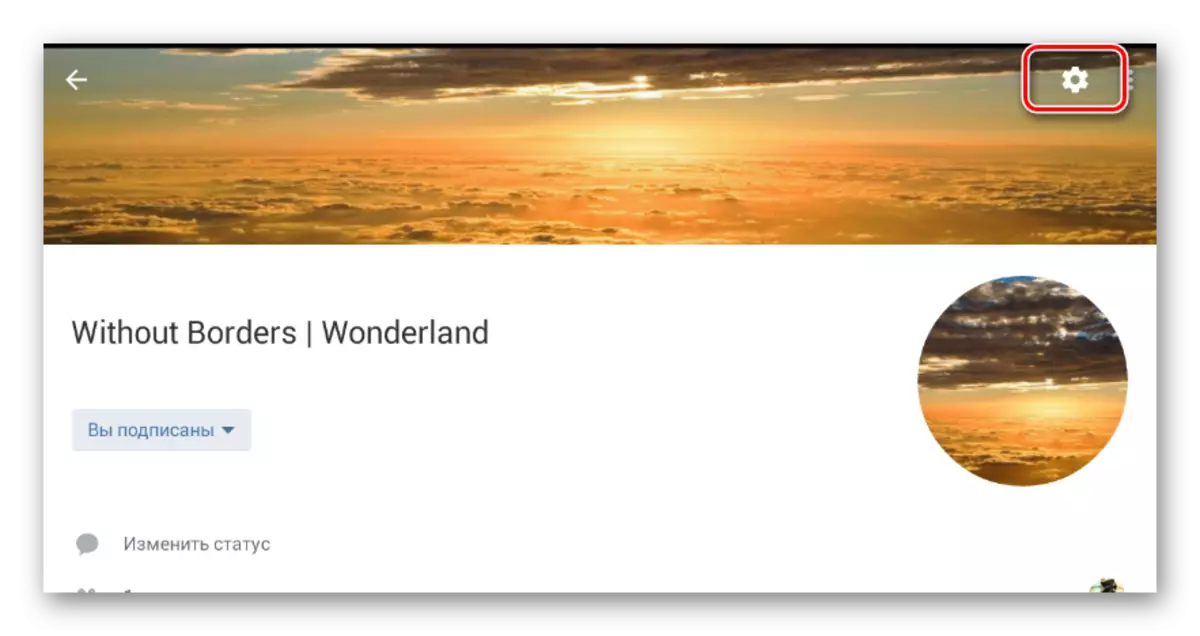
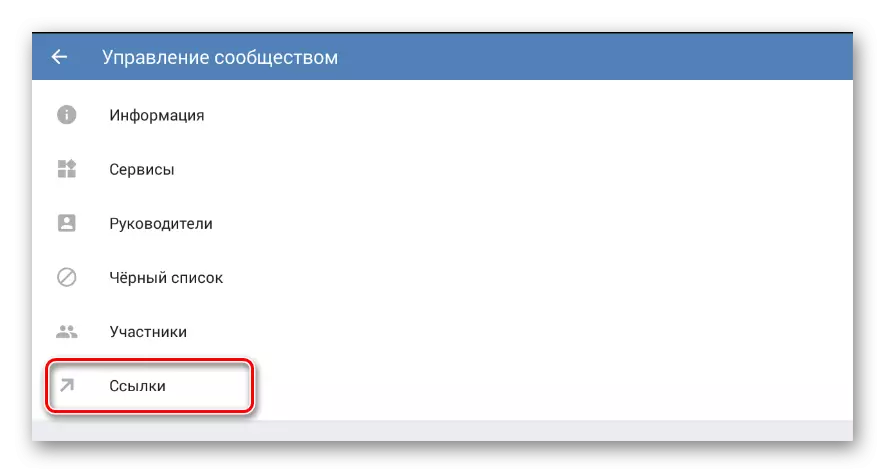
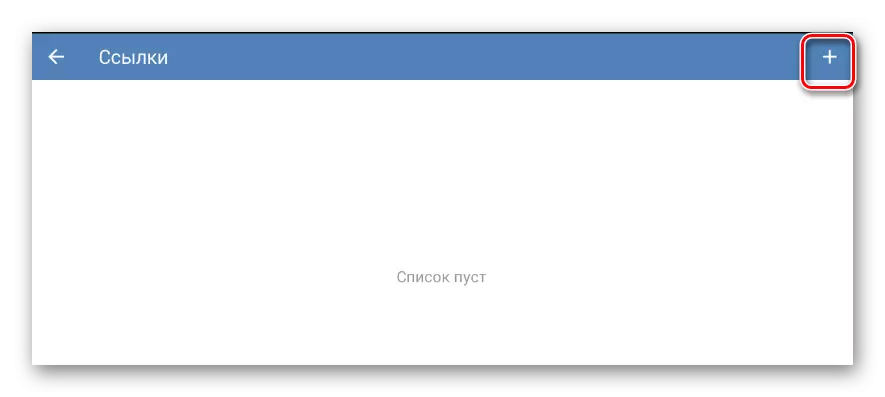
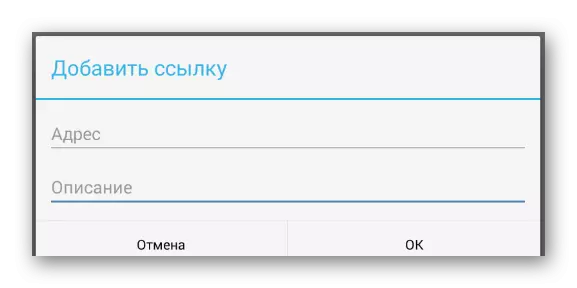
આ કિસ્સામાં, "વર્ણન" ક્ષેત્ર ગ્રાફ કરતાં સમાન છે "શીર્ષક" સાઇટના સંપૂર્ણ સંસ્કરણમાં.
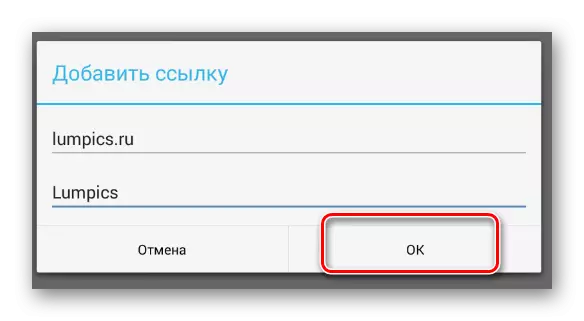
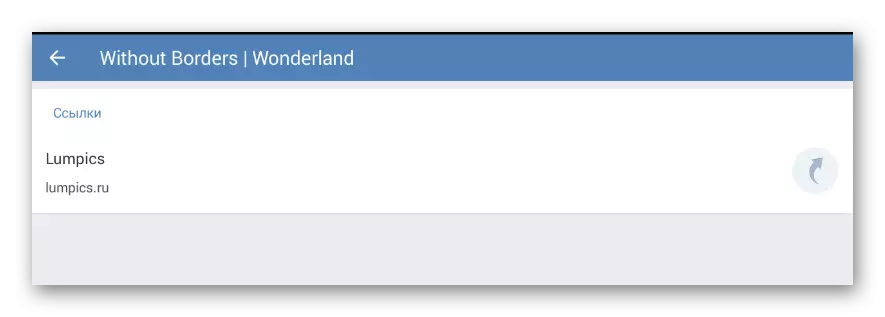
જેમ તમે જોઈ શકો છો, આ પદ્ધતિ ચિત્ર ઉમેરવાની શક્યતાને અવરોધે છે, જે દ્રશ્ય દ્રષ્ટિકોણને નોંધપાત્ર રીતે અસર કરે છે. આ સુવિધાને કારણે, સાઇટના સંપૂર્ણ સંસ્કરણથી આ કાર્યક્ષમતા સાથે કામ કરવાની ભલામણ કરવામાં આવે છે.
URL ને ઉમેરવા માટે ઉપરોક્ત તમામ પદ્ધતિઓ ઉપરાંત, વિકી-સેક્શન vkontaktake કાળજીપૂર્વક વાંચવા માટે આગ્રહણીય છે, જે યોગ્ય ઉપયોગ સાથે, તમને લિંક્સ ઉમેરવા દે છે.
આ પણ જુઓ:
વિકી પૃષ્ઠ વીકે કેવી રીતે બનાવવું
મેનુ વીકે કેવી રીતે બનાવવું
